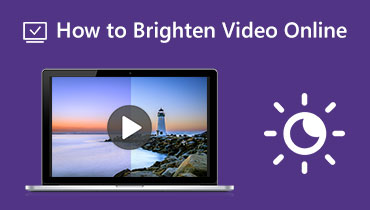Come creare una presentazione online [Una guida completa]
Poiché le macchine fotografiche e le videocamere sono popolari, memorizziamo le nostre esperienze di occasioni importanti in immagini e video. Per conservare al meglio questi dolci e indimenticabili ricordi, creare uno slideshow con immagini e video è una buona idea. Questo post presenterà un creatore di presentazioni online puoi accedere. Oltre a ciò, introdurrà una presentazione offline ricca di temi già pronti. Sei pronto a conoscere questi creatori di presentazioni? In tal caso, procedere con i seguenti dettagli.
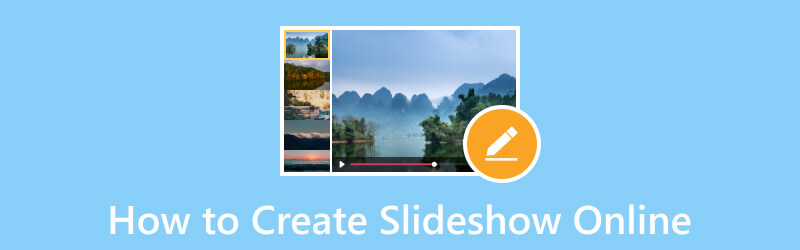
CONTENUTO DELLA PAGINA
| Usabilità | Disponi in sequenza | Traccia audio | Durata | Temi già pronti | |
| Presentazione di Google Foto | Moderare | Gli utenti non possono modificare l'ordine dei file caricati. | Gli utenti non possono aggiungere musica. | Gli utenti non possono accorciare o allungare la durata di ciascuna immagine. | Non ha temi già pronti. |
| Presentazione di Google Drive | Moderare | Gli utenti possono modificare l'ordine dei file caricati. | Gli utenti possono aggiungere musica. | Gli utenti non possono accorciare o allungare la durata di ciascuna immagine. | Non ha temi già pronti. |
| Presentazione di Animoto | Soddisfatto | Gli utenti possono modificare l'ordine dei file caricati. | Gli utenti possono aggiungere musica. | Gli utenti possono accorciare o allungare la durata di ciascuna immagine. | Ha temi già pronti. |
| Presentazione Canva | Soddisfatto | Gli utenti possono modificare l'ordine dei file caricati. | Gli utenti possono aggiungere musica. | Gli utenti possono accorciare o allungare la durata di ciascuna immagine. | Ha temi già pronti. |
| Vidmore Video Converter | Soddisfatto | Gli utenti possono modificare l'ordine dei file caricati. | Gli utenti possono aggiungere musica. | Gli utenti possono accorciare o allungare la durata di ciascuna immagine. | Ha temi già pronti. |
Parte 1. Come utilizzare Google Foto per creare una presentazione
Google Foto è una semplice applicazione per l'organizzazione di foto con i vantaggi di essere online e legata al tuo account. È una semplice applicazione che fornisce diverse funzioni utili. Uno di questi è la possibilità di creare una presentazione utilizzando le tue immagini. Con ciò, puoi creare e raccontare storie basate sulle tue immagini senza passare da una all'altra continuamente. Tuttavia, mancano le opzioni di modifica per personalizzare ulteriormente la presentazione.
Per sapere come funziona la presentazione di Google Foto, procedi come segue:
Passo 1. Per cominciare, avvia l'applicazione Google Foto utilizzando il tuo dispositivo.
Passo 2. Una volta aperta l'applicazione, selezionare Album nella barra laterale e scegli l'album che contiene le immagini che desideri in una presentazione. Oltre a ciò, puoi creare un nuovo album specifico per il tuo progetto di presentazione.
Passaggio 3. Scegli le immagini che desideri vengano visualizzate nella presentazione. Continua a effettuare selezioni finché non hai selezionato tutte le immagini che desideri vengano visualizzate nella presentazione. Ricorda che puoi selezionare solo le immagini per la tua presentazione in un album.
Passaggio 4. Seleziona il tre punti accedi nella parte in alto a destra dello schermo e seleziona Presentazione dall'elenco del menu a discesa.
Passaggio 5. La presentazione mostra tutte le foto selezionate nell'album e si avvia automaticamente con una dissolvenza di 5 secondi tra le immagini. Sfortunatamente, questa applicazione non ti consente di personalizzare la quantità di tempo per cui ciascuna immagine viene mostrata. Se desideri mettere in pausa la presentazione, fai clic sull'immagine corrente. Per riprenderlo, premi nuovamente l'icona con i tre puntini e ripeti la procedura.
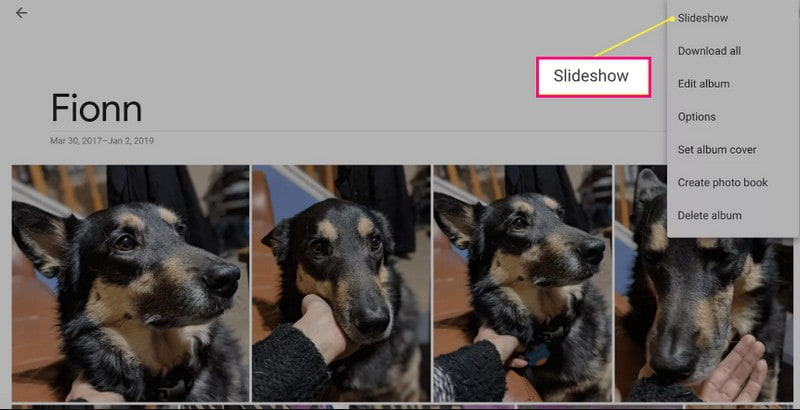
Professionisti:
- Crea automaticamente una presentazione delle tue immagini.
Contro:
- Gli utenti possono selezionare solo immagini da un album specifico.
- Non è possibile personalizzare la quantità di tempo di ciascuna immagine.
- Gli utenti non possono modificare l'ordine delle immagini.
- Gli utenti non possono modificare o incorporare la musica nella presentazione.
Parte 2. Come creare presentazioni su Google Drive
Google Drive è uno spazio di archiviazione basato su cloud che archivia i tuoi file in modo sicuro e li apre da qualsiasi dispositivo. Ha tre componenti: Google Documenti, Fogli e Presentazioni Google. Con l'aiuto di Presentazioni Google, puoi trasformare le tue immagini o i tuoi video in una presentazione. Ha utili opzioni di modifica per aiutarti a ottenere l'aspetto migliore che desideri per il tuo progetto di presentazione.
Per sapere come funziona la presentazione di Google Drive utilizzando Presentazioni Google, affidati ai passaggi presentati:
Passo 1. Utilizzando il tuo account Google, seleziona Guidare dalle icone a nove punti. Premi + Nuovo e seleziona Presentazioni Google dall'elenco.
Passo 2. Clicca il Inserire scheda, selezionare Immagine e scegliere se caricare le immagini dal computer, dal Web, dall'unità e altro ancora. A seconda delle tue preferenze, puoi aggiungere immagini singole o multiple per diapositiva. Se le tue immagini non sono nella posizione corretta, puoi trascinare ciascuna immagine nell'ordine designato.
Passaggio 3. Aggiungi testo, transizioni, seleziona un tema e cambia il colore di sfondo per rendere la tua presentazione più accattivante. Oltre a ciò, puoi aggiungere musica al tuo progetto facendo clic su Inserire scheda e scegliendo Audio.
Passaggio 4. Una volta soddisfatto, vai al File scheda e seleziona Scarica per salvare il progetto della presentazione.
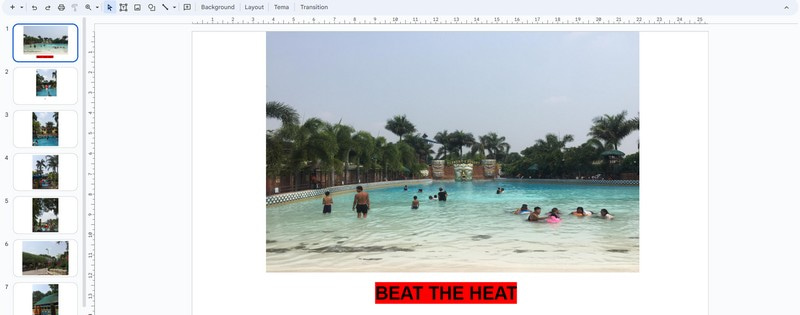
Professionisti:
- Consente agli utenti di aggiungere numerose immagini per diapositiva.
- Consente agli utenti di aggiungere testo, tema, transizione e altro.
- Consente agli utenti di aggiungere musica alla presentazione.
Contro:
- Richiede molto tempo per creare una presentazione.
- Quando aggiungi immagini, deve essere per diapositiva, non un singolo caricamento.
- Non è possibile modificare la quantità di tempo per immagine.
Parte 3. Come creare una presentazione con Animoto
Il creatore di presentazioni di Animoto è facile da usare e offre molti modelli e temi tra cui scegliere. Ti consente di importare più file di immagini o video e applicare il metodo di trascinamento della selezione per aggiungerli al modello scelto. Inoltre, è ricco di opzioni di modifica come la modifica della durata, del colore, del layout e altro dell'immagine per far salire di livello la presentazione.
Per sapere come funziona la presentazione di Animoto, conta sui passaggi forniti:
Passo 1. Visita il sito Web ufficiale di Animoto utilizzando il tuo browser. Quindi, fai clic Inizia gratis dall'interfaccia principale.
Passo 2. Clicca il Categorie e seleziona l'opzione Presentazione dalla lista presentata. Quindi selezionare a Modello si desidera utilizzare e fare clic Iniziare.
Passaggio 3. Carica file immagine o video dalla selezione fornita. Successivamente, trascina ciascuna immagine dal modello scelto. Qui puoi accorciare o allungare la durata di ciascuna immagine. Oltre a ciò, puoi applicare il design, aggiungere testo e audio e modificare le proporzioni, il colore e il layout della presentazione.
Passaggio 4. Una volta soddisfatto, fai clic su Condividere pulsante per pubblicare e condividere la presentazione.
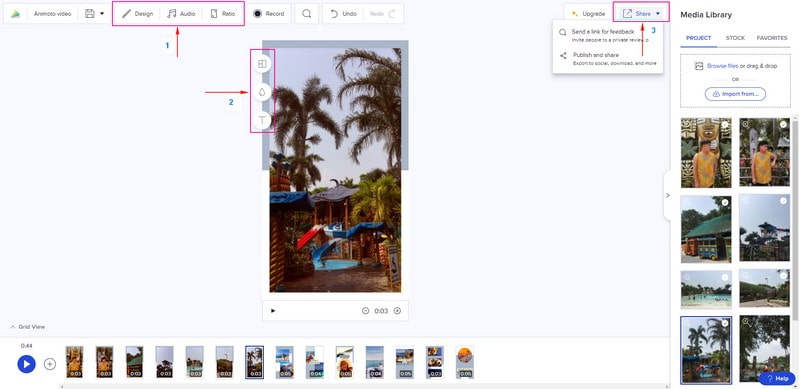
Professionisti:
- Offre numerosi modelli e temi.
- Consente agli utenti di modificare il colore di sfondo e il layout e aggiungere testo.
- Gli utenti possono accorciare o allungare la quantità di tempo per immagine.
Contro:
- Richiede agli utenti di accedere al proprio account.
- Approfitta della versione a pagamento da rimuovere per una presentazione senza filigrana.
Parte 4. Come creare una presentazione online tramite Canva
Canva è una piattaforma di progettazione online con numerosi elementi e modelli per realizzare grafica di livello professionale. Oltre a ciò, è uno strumento di progettazione che ti consente di creare fantastiche presentazioni aggiungendo i tuoi file immagine. Puoi trovare modelli di presentazione per varie occasioni, inclusi compleanni, vacanze, lauree, viaggi e altro ancora. In effetti, può aiutarti a creare una presentazione straordinaria che può ottenere molto apprezzamento e visualizzazioni quando la condividi.
Per sapere come funziona Canva Slideshow, continua a leggere i passaggi:
Passo 1. Vai su Canva Free Slideshow Maker e premi Crea una presentazione per iniziare.
Passo 2. Sei indirizzato al Video presentazione modelli e seleziona quello che preferisci utilizzare. Quindi, vai al Caricamenti pulsante, clic Caricare filese seleziona i file di immagine che utilizzerai.
Passaggio 3. Trascina i file immagine caricati sul modello scelto e posizionali in base al loro ordine. Qui puoi modificare la velocità per immagine e il colore di sfondo, ritagliare i file e aggiungere audio e animazione.
Passaggio 4. Una volta fatto, fai clic su Condividere e selezionare Scarica per salvare la presentazione.
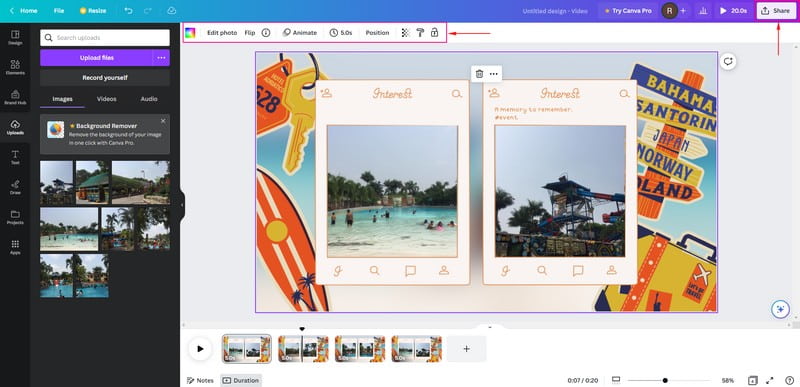
Professionisti:
- Consente agli utenti di aggiungere più file immagine per creare una presentazione.
- Consente agli utenti di modificare la durata dell'immagine e il colore di sfondo e di aggiungere audio e animazioni.
Contro:
- Richiede agli utenti di accedere ai propri account.
- Le impostazioni di esportazione sono limitate.
Parte 5. Bonus: metodo offline per creare una presentazione con più effetti
Vidmore Video Converter funziona principalmente come convertitore con diverse funzionalità integrate, tra cui MV. Questa funzione consente agli utenti di creare una presentazione utilizzando i file immagine o video. Puoi aggiungere immagini o file video quanti ne vuoi incorporare nella tua presentazione. Ha più di 40 temi già pronti tra cui puoi scegliere. È anche possibile aggiungere una traccia audio alla presentazione per renderla più vivace. Oltre a ciò, puoi utilizzare altre opzioni di modifica per liberare la tua creatività e migliorare l'aspetto del tuo progetto. Inoltre, ha un'interfaccia user-friendly, che lo rende più facile da usare, il che è raccomandabile per gli utenti alle prime armi.
Per sapere come creare una presentazione offline utilizzando Vidmore Video Converter, conta sui seguenti passaggi.
Passo 1. Scarica e installa il programma per avere accesso completo al programma.
Passo 2. Apri il programma, seleziona il MV scheda e fare clic sull'icona (+) per aprire la cartella sul desktop. Seleziona i file immagine o video che desideri aggiungere alla presentazione. Quindi, trascina queste immagini o file video per disporli in base al tuo ordine preferito.
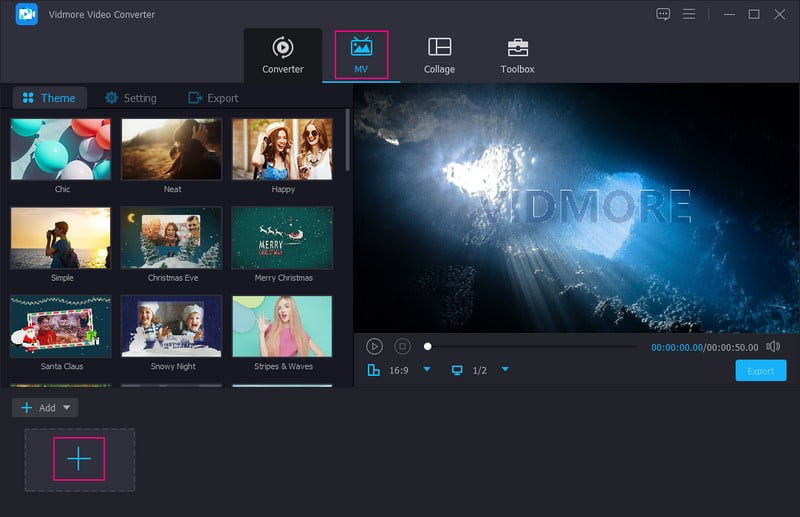
Passaggio 3. Clicca il modificare icona, che contiene varie opzioni di modifica che puoi applicare al tuo progetto. Vai a Ruota e ritaglia per correggere l'immagine o la presentazione video. Vai a Effetto e filtro Se vuoi migliorare la qualità del tuo progetto. Infine, vai a Filigrana se vuoi aggiungere una filigrana di testo o immagine. Ricordati di colpire il ok pulsante per applicare e salvare le modifiche.
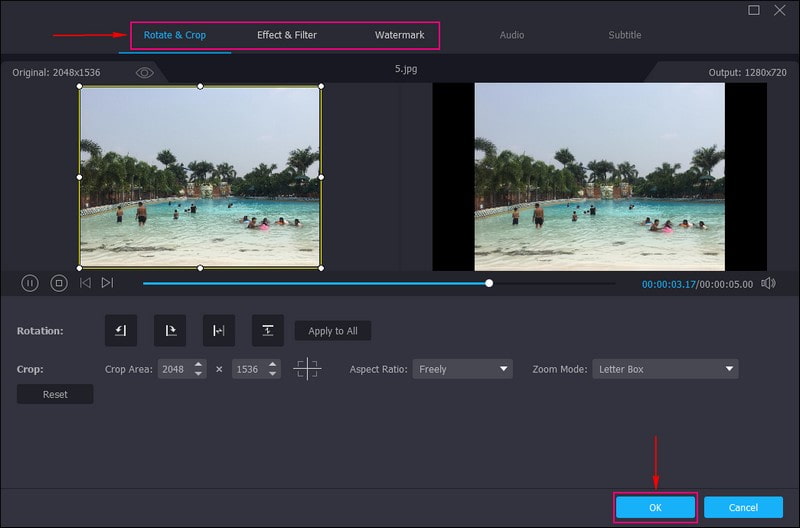
Passaggio 4. Seleziona un Tema dall'elenco che desideri utilizzare. Quando fai clic su un tema specifico, il tema verrà applicato e vedrai le modifiche dalla schermata di anteprima. Sposta a impostazionie inserisci un testo dalle parti iniziale e finale della presentazione. Puoi anche modificare il file Stile carattere e Colore in base ai tuoi gusti. Quindi, passa a Traccia audioe aggiungi musica dalla tua cartella. Puoi anche modificare il file Volume e Ritardo in base al suono morbido e forte desiderato.
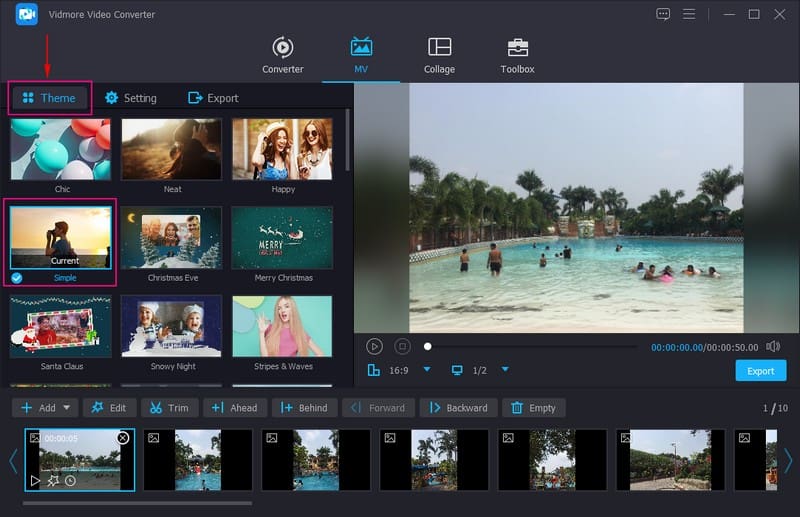
Passaggio 5. Vai al Esportare e scegli il tuo preferito Formato, Qualità, Risoluzione, e Frequenza dei fotogrammi. Una volta fatto, premi il Avvia esportazione pulsante per creare correttamente la presentazione.
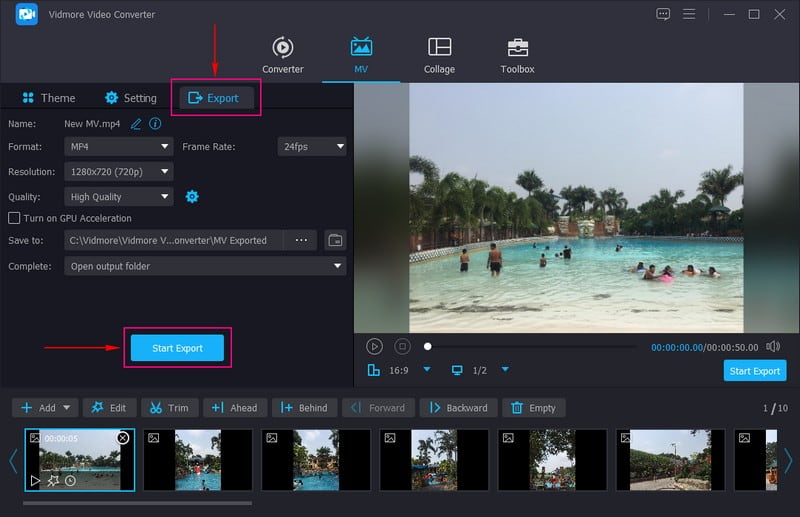
Parte 6. Domande frequenti sulla creazione di una presentazione online
Quante foto è una presentazione di 5 minuti?
Una presentazione di 5 minuti contiene 60 e 120 immagini per mantenere il tuo pubblico spettatore e interessato al tuo progetto.
Quanto dura una presentazione di 15 minuti?
Una presentazione di 15 minuti contiene dieci diapositive fino a 30 se ciascuna immagine ha una durata di 30 secondi ciascuna utilizzando Powerpoint.
Quante foto dovrebbero essere in una presentazione?
Il numero suggerito di foto in una presentazione è di 15-35 foto per canzone di media durata, che è di circa 3-4 minuti.
Conclusione
Hai imparato a farlo creare una presentazione online utilizzando vari creatori di presentazioni. Questi creatori di presentazioni possono aiutarti a produrre una presentazione straordinaria che puoi condividere con la tua famiglia, i tuoi amici e i social media. Ma se hai pensato di utilizzare un creatore di presentazioni offline, usa Vidmore Video Converter. Ha numerosi temi già pronti e funzioni di modifica per aiutarti a creare una presentazione accattivante.